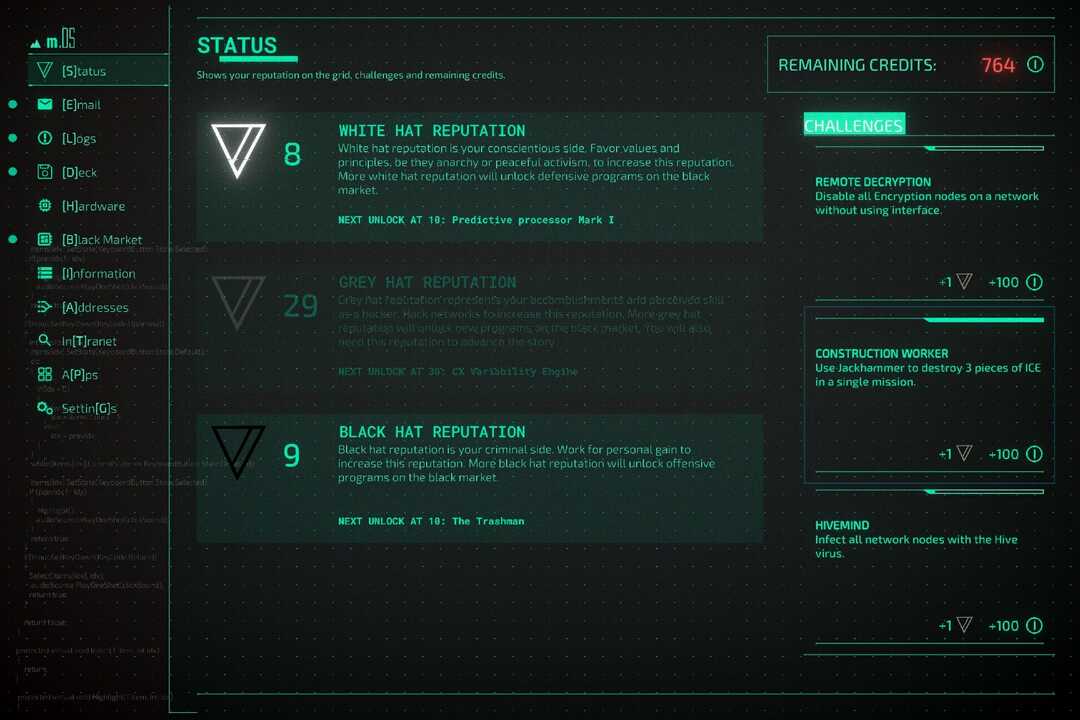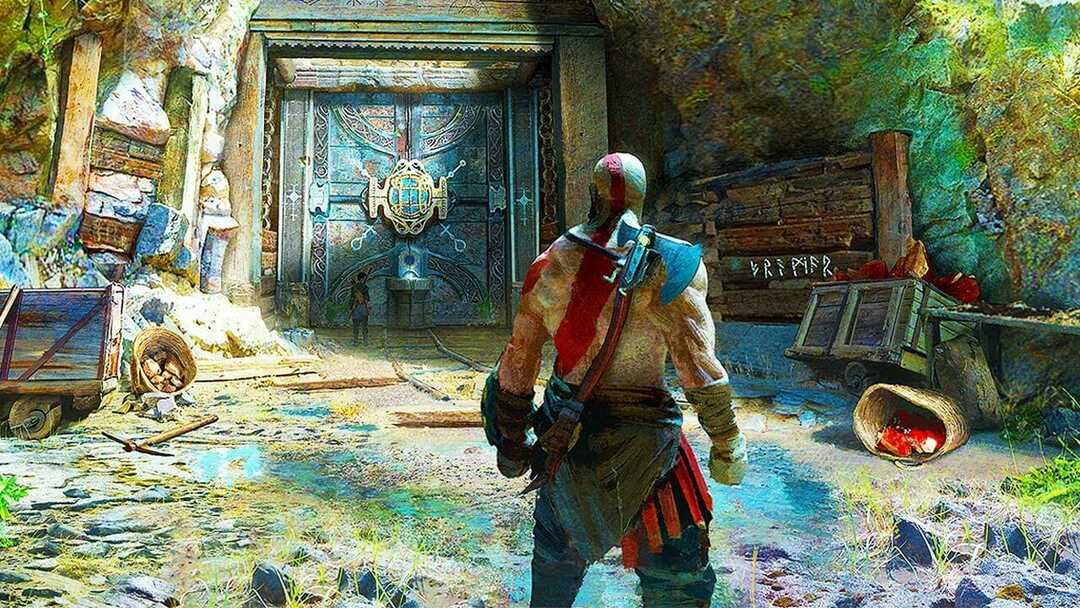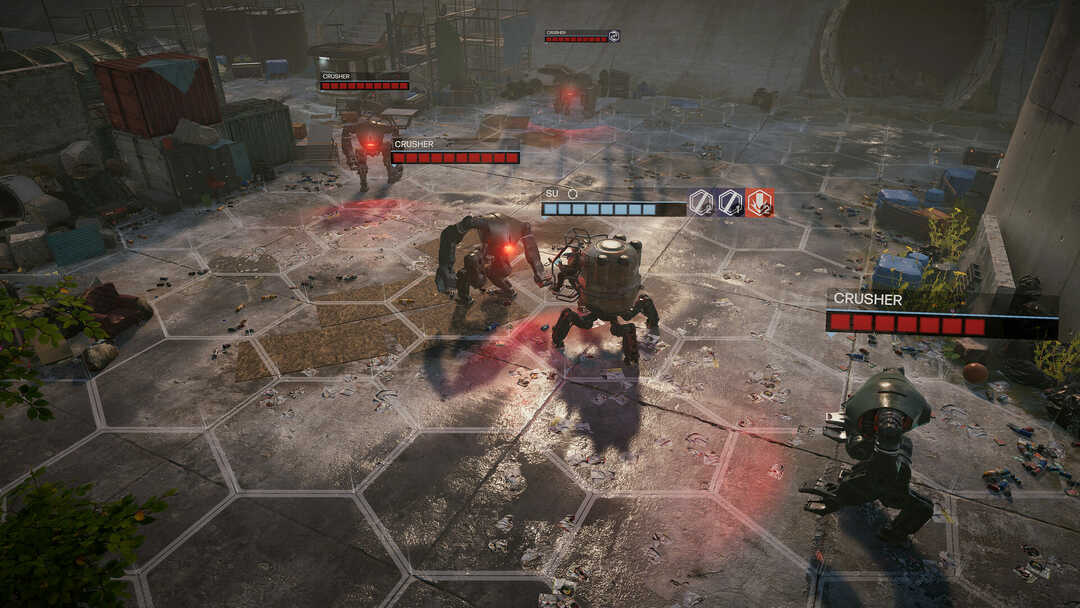- Steam - крупнейшая в мире платформа для распространения игр, на которой размещены миллионы пользователей и тысячи игр.
- Некоторые пользователи Steam обсуждали на форумах проблему, из-за которой загрузка Steam начинается и останавливается случайным образом.
- Если у вас возникли другие проблемы со Steam, ознакомьтесь с нашими Страница Steam где мы регулярно пишем о последних новостях и проблемах.
- Для всего, что связано с играми, включая новости, обзоры и руководства, Игровой центр место быть.

Это программное обеспечение исправит распространенные компьютерные ошибки, защитит вас от потери файлов, вредоносных программ, сбоев оборудования и оптимизирует ваш компьютер для максимальной производительности. Исправьте проблемы с ПК и удалите вирусы прямо сейчас, выполнив 3 простых шага:
- Скачать Restoro PC Repair Tool который поставляется с запатентованными технологиями (патент доступен здесь).
- Нажмите Начать сканирование чтобы найти проблемы с Windows, которые могут вызывать проблемы с ПК.
- Нажмите Починить все для устранения проблем, влияющих на безопасность и производительность вашего компьютера
- Restoro был загружен 0 читатели в этом месяце.
Некоторый Готовить на пару пользователи обсуждали на форумах проблему, на которой Steam загрузки запускать и останавливать случайным образом.
Один пользователь заявил:
Раньше загрузки были непрерывными, но теперь останавливаются и запускаются с перерывами. Делаем 30 мин загрузки около 4-6 часов.
Таким образом, эта проблема сильно замедляет загрузку Steam.
Почему моя загрузка Steam останавливается?
Фактически, есть несколько потенциальных факторов, влияющих на запуск и остановку загрузки Steam. Это может быть связано с конфликтующим сторонним программным обеспечением, несоответствием системного времени и часового пояса, некоторыми службами Windows или устаревшими сетевыми драйверами.
Таким образом, не обязательно есть одно решение, которое гарантированно исправит загрузку Steam для всех пользователей. Это несколько разрешений, которые фиксировали загрузку Steam для некоторых пользователей.
Что делать, если загрузка Steam начинается и останавливается?
- Закройте лишние программы
- Очистить кеш загрузок Steam
- Синхронизируйте системные часы с сервером времени
- Обновите сетевые драйверы
- Остановите службу DiagTrack
- Отрегулируйте настройку пропускной способности Steam
- Переустановите Steam
1. Закройте лишние программы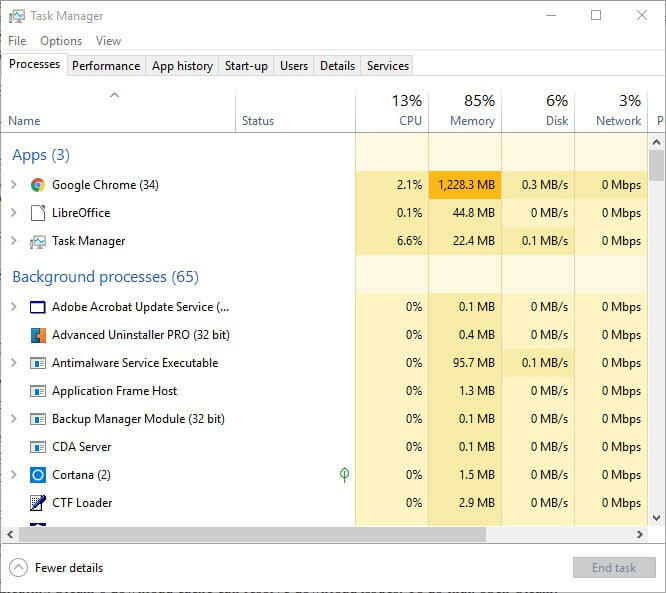
Во-первых, пользователи должны убедиться, что при открытом Steam не запущены лишние программы. Это сведет к минимуму вероятность потенциальных конфликтов стороннего программного обеспечения. Пользователи могут сделать это с помощью Диспетчер задач следующим образом.
- Щелкните правой кнопкой мыши Windows 10 Кнопка Пуск открыть Win + X меню.
- Выбирать Диспетчер задач в этом меню.
- Закройте все программы, перечисленные в списке приложений, выбрав их и нажав кнопку Завершить задачу кнопка.
- Обратите внимание, что некоторые сторонние программы также могут быть перечислены в разделе «Фоновые процессы». Итак, закройте все программы, перечисленные в разделе «Фоновые процессы».
Вы также можете отключить антивирус, щелкнув правой кнопкой мыши значок антивирусной утилиты на панели задач и выбрав параметр отключения или выключения в ее контекстном меню.
Кроме того, пользователи могут временно удалить антивирусную утилиту из запуска системы, щелкнув вкладку «Запуск» Диспетчера задач, выбрав антивирусное программное обеспечение и нажав Запрещать. Тогда программа не запустится с Windows.
Не можете открыть диспетчер задач? У нас есть исправление!
2. Очистить кеш загрузок Steam
Запустите сканирование системы, чтобы обнаружить потенциальные ошибки

Скачать Restoro
Инструмент для ремонта ПК

Нажмите Начать сканирование чтобы найти проблемы с Windows.

Нажмите Починить все для устранения проблем с запатентованными технологиями.
Запустите сканирование ПК с помощью Restoro Repair Tool, чтобы найти ошибки, вызывающие проблемы с безопасностью и замедление. После завершения сканирования в процессе восстановления поврежденные файлы заменяются новыми файлами и компонентами Windows.
Очистка кеша загрузки Steam может решить проблемы с загрузкой. Для этого откройте Steam.
- Нажмите Готовить на пару а также Настройки, чтобы открыть окно с дополнительными параметрами.
- Нажмите Загрузки в левой части окна.
- нажмите Очистить кеш загрузок Steam кнопку и щелкните ОК подтвердить.
3. Синхронизируйте системные часы с сервером времени
Как уже упоминалось, эта ошибка загрузки Steam может быть связана с системным временем и установленными зависимостями часового пояса. Пользователи могут исправить это, настроив системное время для синхронизации с сервером. Для этого следуйте приведенным ниже инструкциям.
- нажмите Клавиша Windows + Q открыть Кортана, и введите ключевое слово Дата и время в поле поиска.
- Нажмите Настройки даты и времени, чтобы открыть окно, показанное ниже.
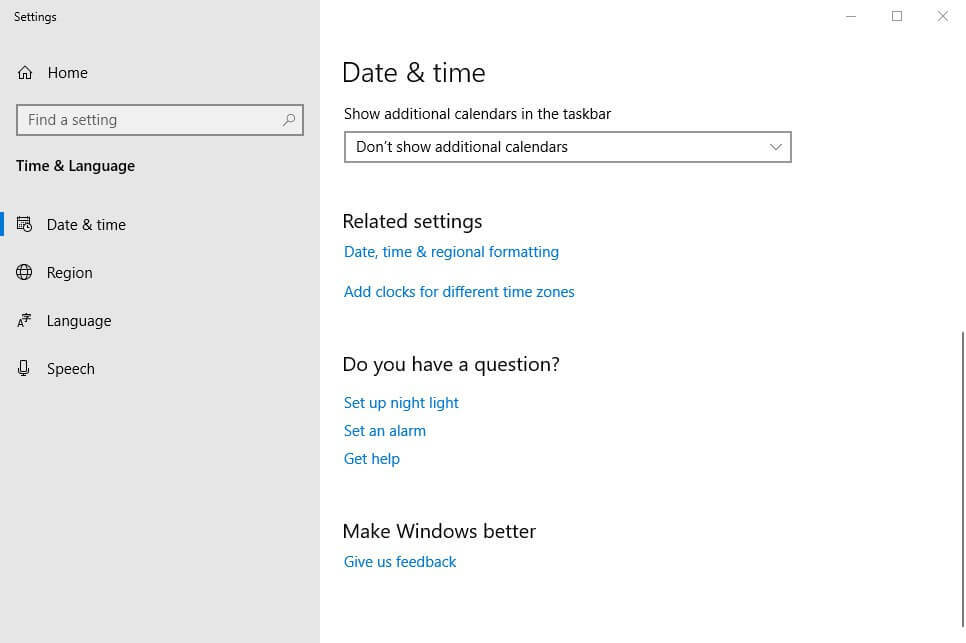
- Нажмите Добавить часы для разных часовых поясов чтобы открыть окно на снимке прямо под ним.
- нажмите Изменить настройки кнопка на Интернет Время таб.
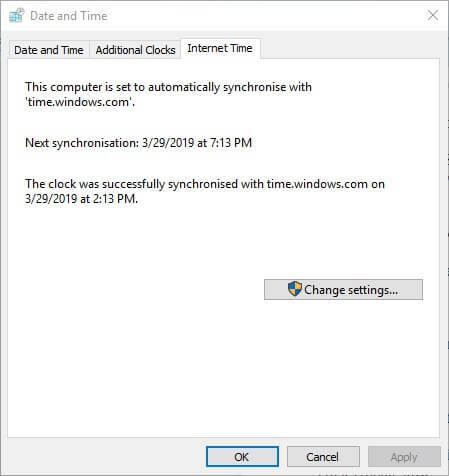
- Выберите Синхронизация с Интернет-сервером времени вариант, выберите сервер в раскрывающемся меню и нажмите Обновить сейчас.
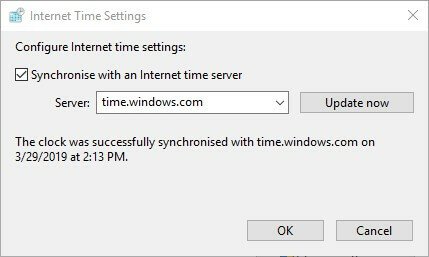
- Нажмите ОК закрыть окно.
4. Обновите сетевые драйверы
Steam не всегда может быть совместим с устаревшими сетевыми драйверами. Таким образом, пользователи должны проверить, действительно ли им нужно обновлять сетевые драйверы.
Самый быстрый способ сделать это - добавить Драйвер Booster 6 в Windows, нажав Скачать бесплатно на веб-странице программного обеспечения. Затем откройте программное обеспечение для запуска и сканирования, которое может указать на необходимость обновления драйвера сетевого адаптера. Если да, щелкните Обновить все кнопка.
5. Остановите службу DiagTrack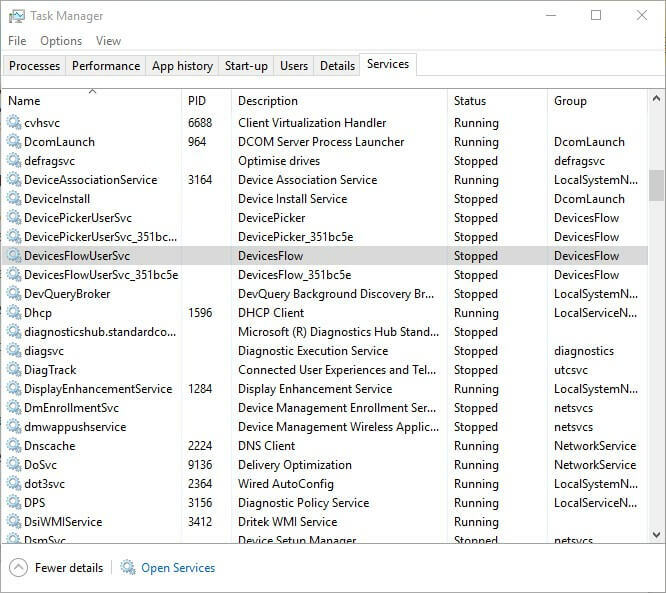
Пользователи сказали, что остановка сервиса DiagTrack устранила проблемы с остановкой загрузки Steam. Чтобы остановить эту службу, сделайте следующее:
- Щелкните правой кнопкой мыши Панель задач выбирать Диспетчер задач.
- Выбирать Услуги на Диспетчер задач окно.
- Затем щелкните правой кнопкой мыши DiagTrack сервис и выберите Стоп.
- После этого откройте Steam.
6. Отрегулируйте настройку пропускной способности Steam
Колебания загрузки могут быть связаны с пропускная способность настройки. Чтобы настроить параметры пропускной способности, нажмите Готовить на пару > Настройки в Steam.
Затем нажмите Скачать а потом Ограничить пропускную способность от раскрывающееся меню. Выберите пропускную способность, сопоставимую со скоростью вашего подключения, а затем нажмите ОК кнопка.
7. Переустановите Steam
Некоторым пользователям может потребоваться переустановка клиента Steam, чтобы исправить остановку загрузки. Просто помните, что пользователи также потеряют игровые данные, если не сделают резервную копию Steamapps подпапка. Пользователи могут скопировать папку Steamapps и переустановить Steam следующим образом.
- Открыть ПроводникОкно с Клавиша Windows + E горячая клавиша.
- Откройте папку Steam в проводнике, которая может находиться по этому пути: C:> Программные файлы> Steam.
- Выбирать Steamapps и нажмите Скопировать в кнопка.
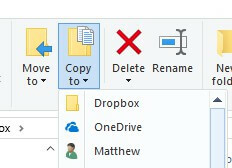
- Выберите другую папку, в которую нужно скопировать Steamapps.
- нажмите Клавиша Windows + R горячая клавиша.
- Вход appwiz.cpl в текстовом поле Открыть и щелкните ОК.
- Выбирать Готовить на пару и нажмите Удалить (или же Изменить / Удалить).
- Перезагрузите Windows перед переустановкой Steam.
- После этого откройте страницу загрузки Steam и нажмите Установить Steam. Откройте мастер установки программного обеспечения, чтобы добавить его в Windows.
Если у вас есть другие проблемы с загрузкой Steam, отключите звук в разделе комментариев ниже.
 По-прежнему возникают проблемы?Исправьте их с помощью этого инструмента:
По-прежнему возникают проблемы?Исправьте их с помощью этого инструмента:
- Загрузите этот инструмент для ремонта ПК получил рейтинг "Отлично" на TrustPilot.com (загрузка начинается на этой странице).
- Нажмите Начать сканирование чтобы найти проблемы с Windows, которые могут вызывать проблемы с ПК.
- Нажмите Починить все исправить проблемы с запатентованными технологиями (Эксклюзивная скидка для наших читателей).
Restoro был загружен 0 читатели в этом месяце.
Часто задаваемые вопросы
Это может быть проблема со Steam или проблема с вашим подключением. В этом руководстве показано, как исправить загрузки Steam и заставь их снова работать. Вы также можете увеличьте скорость загрузки в Steam для лучшего опыта.
Вы можете запретить Steam загружать обновления игры несколькими способами: как показано в нашем руководстве.